Jak używać pojemności przetwarzania
Notatka
Pojemność przetwarzania i nienadzorowanej automatyzacji RPA zostały połączone w jedną pulę pojemności i mogą być zamiennie używane na platformie Power Automate. Mają dokładnie taką samą wartość i rolę.
Z portalu Power Automate:
- Pojemność przetwarzania jest oparta na zakupionej licencji procesu.
- Starsza pojemność nienadzorowanej RPA jest oparta na dodatku nienadzorowanej RPA.
Wydajność przetwarzania lub starsza pojemność nienadzorowanej RPA może być przydzielona do maszyny lub przepływu w chmurze.
Przydzielanie pojemności przetwarzania do maszyny
Po przydzieleniu pojemności przetwarzania do maszyny staje się ona botem nienadzorowanym. Na komputerze każdy bot nienadzorowany może być uruchamiany tylko jeden raz na nienadzorowany przepływ pulpitu. Jeśli więc maszyna musi wykonać wiele nienadzorowanych przebiegów jednocześnie, potrzebuje tylu botów nienadzorowanych, ile przebiegów nienadzorowanych musi jednocześnie wykonać.
Aby przydzielić pojemność przetwarzania do maszyny, przejdź na stronę szczegółów maszyny i wybierz opcję Ustawienia.
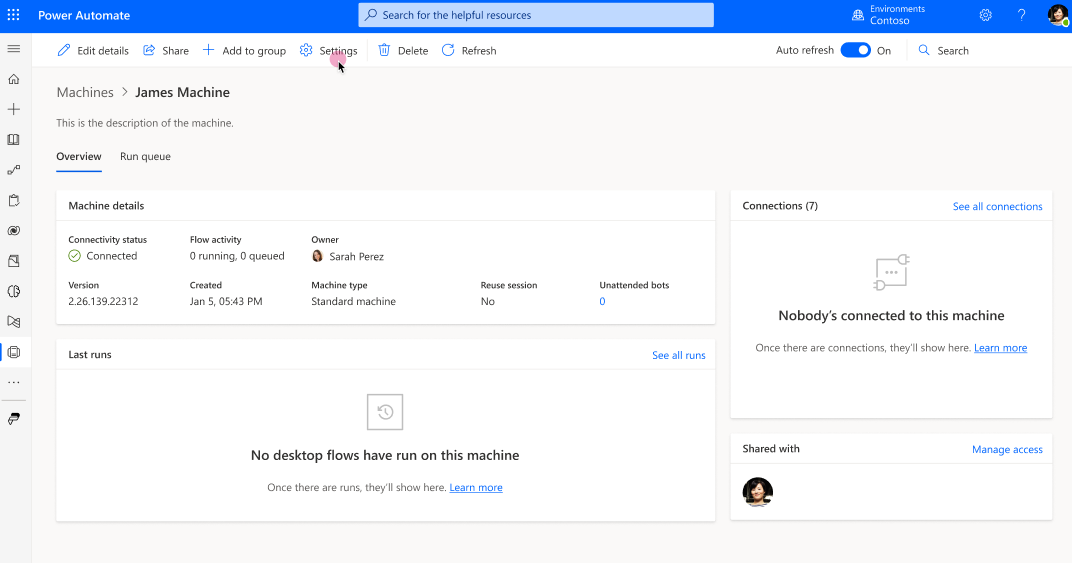
Użyj suwaka Boty nienadzorowane, aby przydzielić pojemność przetwarzania do maszyny, a następnie zapisz.
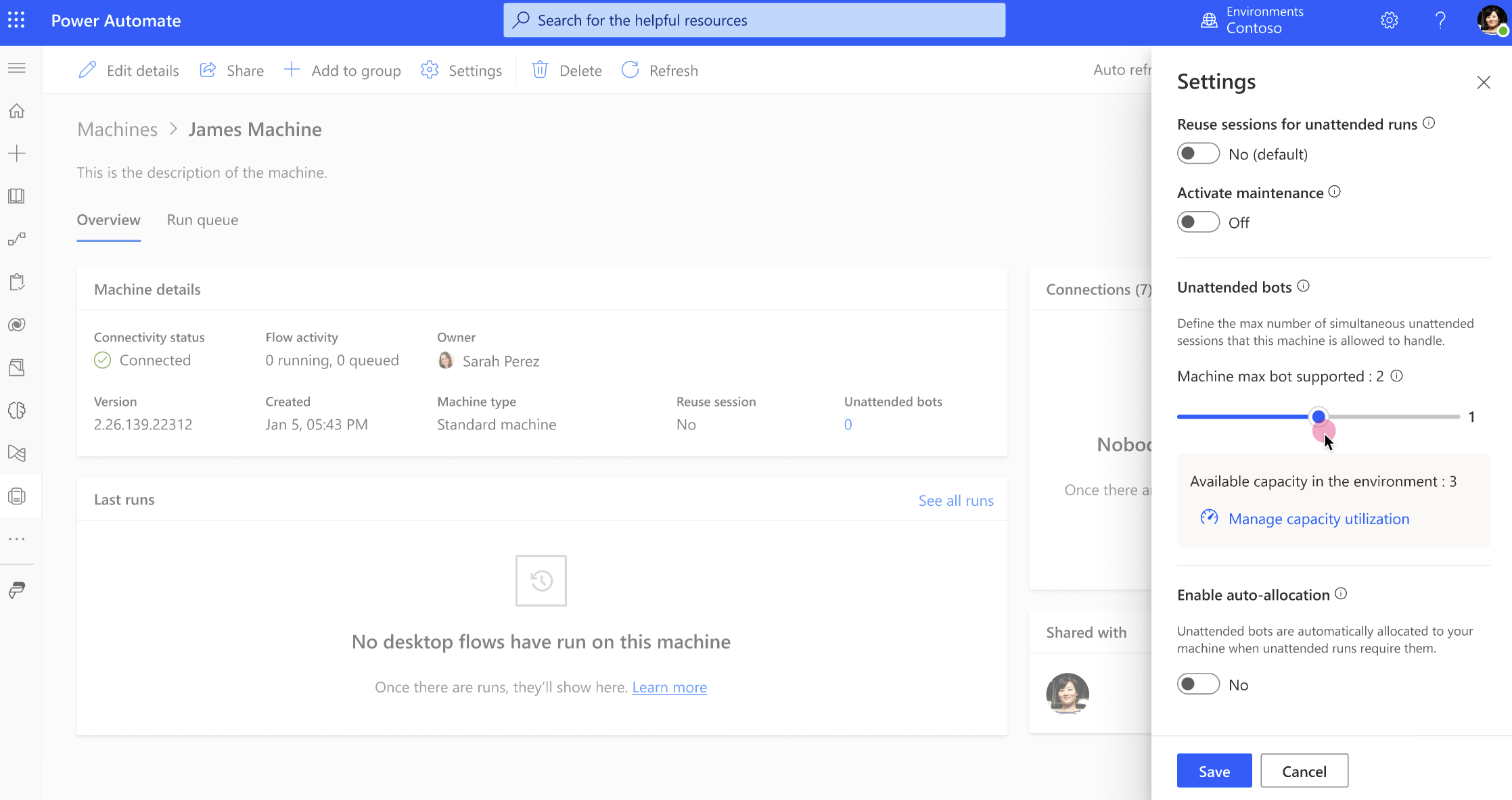
Jest teraz dostępna maszyna, na której można wykonywać nienadzorowaną automatyzację RPA.
Notatka
- Maksymalna obsługiwana liczba botów na maszynie zależy od komputera i jego systemu operacyjnego. Maksymalna wartość tego parametru wynosi 10 (dla niektórych systemów Windows Server).
- Dostępna pojemność w środowisku pokazuje, ile botów nienadzorowanych można jeszcze utworzyć. Należy pamiętać, że pojemność przetwarzania jest zasobami udostępnionym wszystkim użytkownikom w środowisku i należy używać tylko tych, które są potrzebne.
- Włącz automatyczną alokację: boty nienadzorowane mogą być automatycznie przydzielane do maszyny, gdy wymaga tego przebieg nienadzorowany. Wiele nienadzorowanych botów może być automatycznie przydzielanych do jednoczesnych przebiegów nienadzorowanych. Po automatycznym przydzieleniu nienadzorowane boty pozostają na maszynie do momentu ręcznego cofnięcia przydziału.
- Aby zapoznać się z globalnym omówieniem sposobu używania pojemność procesu w środowisku, wybierz link Zarządzaj wykorzystaniem mocy przetwarzającej. Zapewnia również opcję żądania większej pojemności.
Przydzielanie pojemności przetwarzania do przepływu w chmurze
Gdy pojemność procesu zostanie przydzielony do przepływu w chmurze, staje się Procesem planu. Ten plan udziela licencji na przepływ w chmurze w celu uruchamiania akcji Premium niezależnie od licencji użytkownika, z dziennym limitem 250 000 Power Platform żądań.
Aby przydzielić pojemność przetwarzania do maszyny, przejdź na stronę szczegółów maszyny i wybierz opcję Ustawienia.
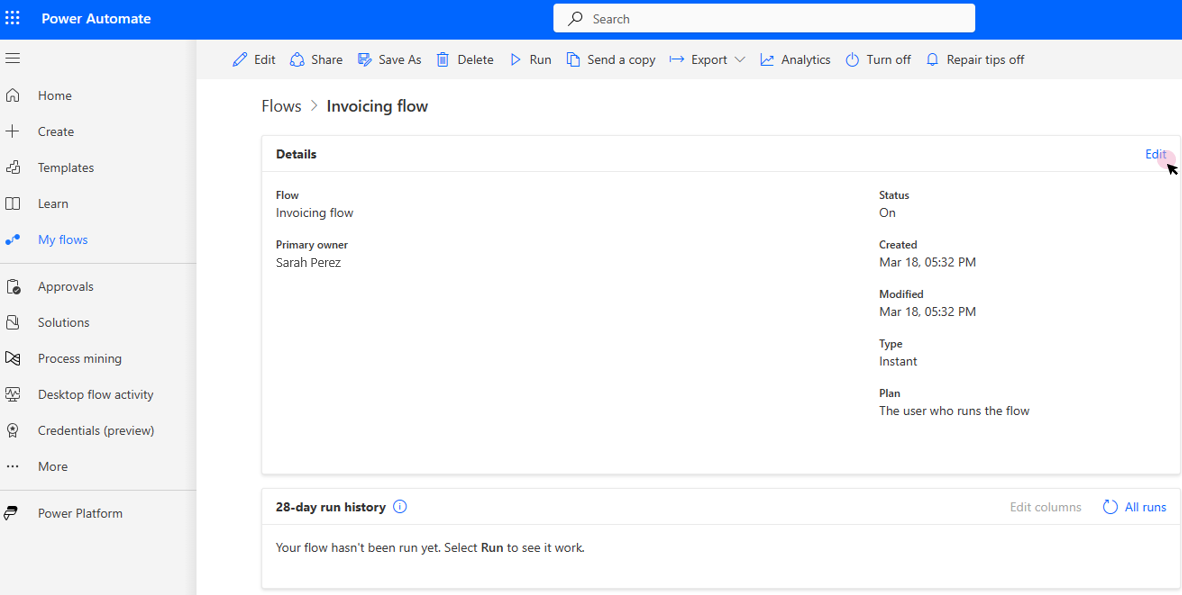
Uwaga
Przy tworzeniu przepływ chmury jest domyślnie oparty na planie użytkownika.
Zmień plan używany przez przepływ na Plan procesu i zapisz.

Przepływ w chmurze jest teraz niezależny od licencji użytkownika.
Notatka
Układanie wielu pojemności przetwarzania w jednym przepływie w chmurze nie jest jeszcze włączone.